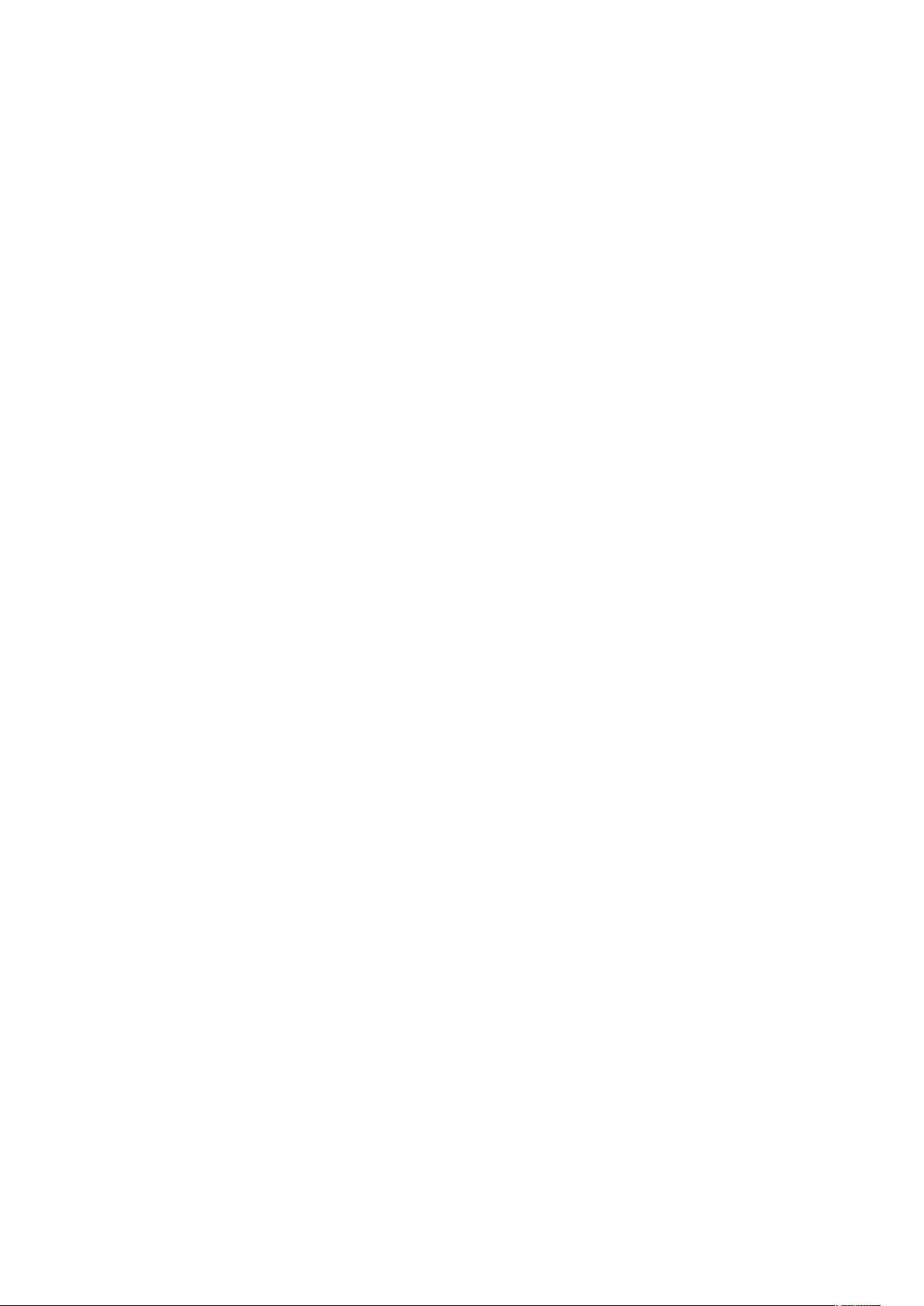MyEclipse+MySQL环境配置与项目部署教程
"myeclipse+mysql环境配置和项目的部署"
在进行myeclipse与mysql的环境配置和项目部署时,我们需要确保所有必要的软件都已安装并正确配置。首先,确保安装了Java Development Kit (JDK) 6,MyEclipse集成开发环境,Apache Tomcat 6 web服务器,以及MySQL数据库管理系统。对于MySQL,安装过程中应选择支持中文的字符集,如UTF-8。
在MyEclipse中配置环境涉及到以下几个步骤:
1. 配置Tomcat服务器:在`Window > Preferences`菜单下,展开`MyEclipse Enterprise Workbench`,然后选择`Servers`。在此处,你可以添加新的服务器实例,通过点击`Add`按钮,选择并配置已安装的Tomcat 6。
2. 配置JDK:在相同的`Preferences`窗口中,需要配置JDK。如果没有列出JDK 1.6,你需要通过`Add`按钮添加。这将引导你完成指向JDK 1.6安装路径的配置。
项目部署涉及以下过程:
1. 导入项目:在`Package Explorer`的空白区域右键单击,选择`Import`,然后按照向导指示导入你的项目。找到项目文件夹,导入到MyEclipse的工作空间中。
2. 发布项目:导入项目后,可以通过点击工具栏上的发布按钮,选择要发布的项目,并将其关联到已配置的Tomcat 6服务器。这会将项目部署到服务器上。
3. 启动服务器:通过Tomcat服务器的快捷菜单启动服务器。在服务器列表中,选择Tomcat 6,点击`Start`按钮以启动服务器。
数据库准备涉及以下步骤:
1. 数据库创建:在MySQL中创建名为`group12`的新数据库,用于存放项目所需的数据表。
2. 导入数据:项目通常包含一个`.sql`文件,如`data.sql`,用于创建数据表。使用像Navicat这样的数据库管理工具,连接到MySQL数据库,打开`group12`数据库,运行`data.sql`脚本以导入数据表。
4. 配置项目:修改项目中的`hibernate.cfg.xml`文件,更新数据库连接参数(如`username`和`password`),以匹配你的MySQL设置。这通常是数据库用户名和密码。
5. 重启服务器:完成上述配置更改后,需要重新启动Tomcat服务器,确保更改生效。
最后,通过浏览器访问部署在Tomcat上的项目,进行测试。确保所有功能正常工作,无错误显示,这标志着配置和部署成功。在整个过程中,遇到任何问题,都需要检查配置是否正确,或者查看相关软件的文档获取帮助。
2012-08-09 上传
110 浏览量
2009-03-24 上传
2012-02-17 上传
2022-01-08 上传
2013-11-06 上传
2017-09-27 上传
点击了解资源详情
zhexiaozhexiao
- 粉丝: 0
- 资源: 1
最新资源
- MATLAB新功能:Multi-frame ViewRGB制作彩色图阴影
- XKCD Substitutions 3-crx插件:创新的网页文字替换工具
- Python实现8位等离子效果开源项目plasma.py解读
- 维护商店移动应用:基于PhoneGap的移动API应用
- Laravel-Admin的Redis Manager扩展使用教程
- Jekyll代理主题使用指南及文件结构解析
- cPanel中PHP多版本插件的安装与配置指南
- 深入探讨React和Typescript在Alias kopio游戏中的应用
- node.js OSC服务器实现:Gibber消息转换技术解析
- 体验最新升级版的mdbootstrap pro 6.1.0组件库
- 超市盘点过机系统实现与delphi应用
- Boogle: 探索 Python 编程的 Boggle 仿制品
- C++实现的Physics2D简易2D物理模拟
- 傅里叶级数在分数阶微分积分计算中的应用与实现
- Windows Phone与PhoneGap应用隔离存储文件访问方法
- iso8601-interval-recurrence:掌握ISO8601日期范围与重复间隔检查